Neste artigo, você vai aprender:
1. O que é um volume de disco
Um volume é a parte do disco que o usuário utiliza e/ou com a qual pode interagir facilmente. Portanto, é claro que, apesar da partição, o volume não é bruto e sem formato. É muito importante compreender que o volume é formatado e tem um sistema de arquivo específico. Não apenas o volume do disco contém um sistema de arquivo, mas também nomeou um tamanho específico. Na informática, um dispositivo de armazenamento formatado é chamado de volume que pode ser dividido em várias partições lógicas.

O volume é exibido em seu explorador de arquivos quando você instala um dispositivo de armazenamento e vê o ícone do mesmo. Os sistemas operacionais controlam quais volumes são armazenados em quais unidades, armazenando vários volumes no mesmo disco. Além disso, definir um volume é o equivalente a nomear uma área de armazenamento que os usuários e programas podem acessar.
Em outras palavras, existe uma área lógica chamada volume em um disco físico. Esse tipo de sistema de arquivos fornece uma estrutura para acessar informações e atua como um contêiner de dados. Acredita-se que existam volumes físicos e lógicos. Volumes físicos só podem ser acessados quando baseados em discos rígidos subjacentes. Essa limitação não existe para volumes lógicos. Por outro lado, pode ser possível limitar um volume lógico a uma seção de um único disco, como uma partição.

2. Partição x Volume: Qual a diferença
Você pode ficar confuso com partição e volume no início. Portanto, nesta parte, as diferenças entre partição e volume serão explicadas em detalhes. Você pode aprender mais sobre partição em nosso artigo o que é uma partição.
Como você sabe, todo smartphone, servidor e PC tem armazenamento. Este armazenamento é dividido em partição e volume. Um sistema operacional reúne volumes como contêineres de armazenamento em massa, combinando uma ou mais partições. Isso significa que os volumes são conjuntos lógicos de partições que são montados como contêineres de armazenamento em massa pelo sistema operacional. Os volumes de armazenamento podem conter múltiplas partições como uma de suas principais características. O nome e o tamanho de um volume são fornecidos pelo sistema de arquivo. Você também pode anexar sua unidade flash USB como um volume ao conectá-lo.
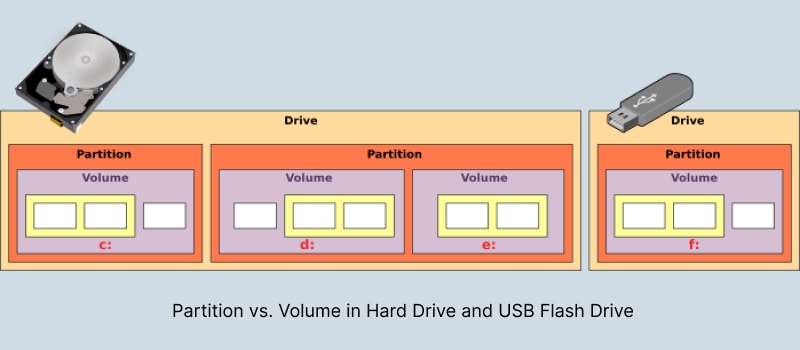
Por outro lado, a partição é uma parte lógica do volume e não é normalmente formatada. Para que a partição seja mais compreensível, pode dizer-se que não contém um sistema de arquivos como o volume, mas tem um tamanho atribuído e pode formatar o disco e reescrever a partição para alterar o seu tamanho. É notável que para separar operações num sistema operacional, foi criada uma partição.
- Volume vs partição em tipos
Uma das principais diferenças entre partição e volume pode ser mencionada em seus diferentes tipos. Existem cinco tipos de volume: volume simples, volume espelhado, volume distribuído, volume expandido e volume RAID-5, enquanto existem três tipos de partição: partição primária, partição lógica e partição estendida.
- Volume vs partição no tamanho máximo
O tamanho máximo da partição é o tamanho do disco rígido, pois a mesma área pode ser dividida em uma. Ao contrário dos volumes simples, os volumes complexos geralmente têm um tamanho máximo maior. A criação de outros quatro tipos de volumes em dois ou mais discos pode combiná-los em um grande volume, portanto, os tamanhos dos volumes são maiores que os tamanhos das partições porque combinam discos.
- Volume vs partição no limite dos números
Além disso, existe um limite para o número de volumes e partições em um disco rígido. Não há restrição quanto ao número de volumes dinâmicos. Você pode criar independentemente de os discos de um sistema serem particionados em MBR ou GPT. Não há limite para o número de partições que podem ser usadas em um disco básico, mas o estilo de partições que o disco usa determina o máximo. Com o particionamento estilo MBR, você pode criar quatro partições primárias, três partições primárias e uma única partição estendida que pode conter várias partições lógicas. Pode haver até 128 partições primárias quando o disco usa particionamento GPT.
Lembre-se de que, quando várias edições do sistema operacional estão sendo usadas no mesmo volume físico, pode ser necessário dividi-lo em duas partições. Como as partições são simples de criar, as máquinas virtuais geralmente as usam. Uma máquina virtual deve reconhecer e usar partições. Entre os diferentes tipos de armazenamento, os volumes são discos rígidos, unidades de estado sólido, DVDs e CDs. Os volumes físicos não são os únicos tipos, embora também existam os lógicos. As partições têm vantagem sobre os volumes quando se trata de flexibilidade. Conforme suas necessidades mudam, elas podem ser fechadas ou expandidas.
3. Tipos de volume explicados

O que é volume simples?
O conceito de volume simples refere-se a um único volume em um disco dinâmico. A partir do espaço não alocado em um disco dinâmico, você pode criar um volume simples. Ao contrário de uma partição, um volume simples não tem restrições de tamanho, nem há limites de quantos volumes podem ser criados em um único disco. Volumes simples não são extensíveis se fizerem parte do sistema ou do volume de inicialização. Os discos físicos contêm volumes simples. Cada um deles funciona de forma independente. É bom saber que no Windows NT 4.0 e versões anteriores, um volume simples atua como uma partição primária. Volumes simples só podem ser criados quando um único disco dinâmico estiver presente.
O que é volume estendido?
Como o nome indica, um volume expandido combina espaço em disco de vários discos físicos. Você pode usar volumes estendidos para unir espaço em disco não alocado de várias unidades físicas para utilizar vários discos ao máximo. Há um limite de 32 discos por volume expandido.
Observação: A tolerância a falhas não está disponível com volumes estendidos. Todos os dados em um volume estendido ficarão inacessíveis se um dos discos que contém o volume estendido falhar.
O que é volume distribuído?
Os volumes distribuídos são criados configurando dois ou mais discos para combinar áreas livres em um único volume lógico. Os dados são organizados em blocos em todos os discos do volume e distribuídos em uma ordem fixa. Um volume distribuído é semelhante a um volume expandido em que os dados são gravados em vários discos simultaneamente. Mas o distribuído adiciona dados a cada disco na mesma taxa, espalhando os arquivos por todos os discos. Volumes separados normalmente contêm 256 discos. Todas as estratégias de gerenciamento de disco funcionam melhor com volumes fracionados.
O que é volume espelhado?
Discos rígidos ou outros dispositivos de armazenamento que espelham dados de outro volume podem ser classificados como volumes espelhados. Os volumes espelhados servem como dispositivos de backup em caso de falha do dispositivo principal, o que ajuda a garantir a tolerância a falhas. Os dados em volumes espelhados são protegidos contra falhas de disco. Como conjuntos de dados duplicados são fornecidos, o espelhamento reduz as chances de um erro irrecuperável. No entanto, aumenta o número de discos necessários para armazenamento de dados e aumenta as operações de entrada/saída (E/S) ao gravar dados no disco. O equilíbrio de carga de E/S das solicitações entre os plexos é, no entanto, responsável por alguns ganhos de desempenho na leitura dos dados. Nas operações de leitura, os volumes espelhados são comparáveis aos volumes RAID-5, mas as operações de escrita são mais rápidas.
4. Como criar um volume?
Como criar um volume simples?
- Passo 1: Abra o gerenciamento de disco. Pressione o atalho "Windows + R" para abrir a caixa "Executar" e digite "diskmgmt. MSC".

- Passo 2: Clique no botão "Novo volume simples" quando clicar com o botão direito do mouse no espaço não alocado. Em seguida, você verá o "Assistente de novo volume simples", que o instrui a analisar o tamanho do volume, atribuir uma letra da unidade, escolher o sistema de arquivos, atribuir o tamanho da unidade e nomear o rótulo do volume.

- Passo 3: Depois de estar satisfeito com as configurações, tudo que você precisa é clicar no botão "Concluir" para criar um volume simples.
Como criar um volume estendido?
- Passo 1: Ao abrir o Gerenciamento de disco, o processo será iniciado. Após clicar no espaço livre, escolha "Novo Volume".
- Passo 2: Em seguida, no Assistente de Novo Volume, clique em "Avançar", escolha "Extensão" e clique em "Avançar".
- Passo 3: Selecione os discos dinâmicos desejados e especifique seus tamanhos, clique em Avançar e siga as instruções exibidas na tela.

Como criar um volume distribuído?
- Passo 1: Você deve abrir o Gerenciamento de disco e clicar com o botão direito do mouse em um dos espaços livres. Agora, você deve clicar em Novo volume distribuído.
- Passo 2: Clique em Adicionar para adicionar os discos ao volume distribuído. Defina a quantidade de espaço a ser usada nos discos para o volume distribuído é o que você deve fazer neste estágio.
- Passo 3: Na página Caminho, ao criar um novo volume, o padrão é atribuir a ele a próxima letra de unidade disponível. Você também pode montar um volume em uma pasta NFS vazia em um volume existente usando o comando NFS.
- Passo 4: Ao formatar um novo volume, selecione as opções de formatação na página Formatar volume do Assistente de novo volume distribuído.
Como criar um volume espelhado?
- Passo 1: Abra o Gerenciamento de disco e clique com o botão direito do mouse em uma das unidades vazias e selecione Novo volume espelhado.
- Passo 2: Após selecionar a unidade disponível à esquerda, escolha o botão Adicionar. Especifique o tamanho do volume espelhado.
- Passo 3: Selecione a opção Formatar este volume com a seguinte configuração, certificando-se de que o sistema de arquivos esteja definido como NTFS. Defina o tamanho da unidade de alocação como padrão e insira um nome para o novo volume.
- Passo 4: Após marcar a opção Executar uma formatação rápida, o processo de criação do volume espelhado será concluído.
Apagou acidentalmente ou perdeu um volume importante?
Sem problemas. O Wondershare Recoverit pode recuperar seus dados perdidos em 3 passos. Este software de recuperação de dados definitivo e profissional é totalmente confiável e 100% seguro.
Perguntas frequentes
O volume é formatado e tem tamanho alocado?
O volume não é bruto e sem formato. É muito importante entender que o volume é formatado e possui um sistema de arquivos específico. O volume não apenas contém um sistema de arquivos, mas também um tamanho específico.
Qual é a principal função do volume em um sistema operacional?
Existe uma área lógica chamada volume em um disco físico. Esse tipo de sistema de arquivos fornece uma estrutura para acessar informações e atua como um contêiner de dados.
Qual tamanho é maior? Partição ou volume?
Os tamanhos dos volumes são maiores que os tamanhos das partições porque combinam discos.
Conclusão:
Neste artigo, você compreendeu que o volume está relacionado ao armazenamento e se divide em quatro partes: volume simples, volume distribuído, volume estendido e volume espelhado. Como de costume, através do gerenciamento do disco e de algumas etapas simples, você pode criar qualquer volume que desejar. Além disso, foi mencionado que os volumes em um único disco também podem ser criados várias vezes, como as partições.


